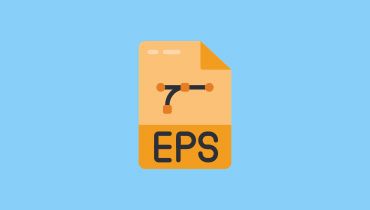Teljes információ az M3U fájlról
Ebben a modern világban az audio- és videofájlok elrendezése és lejátszása egyszerűbb lehet az M3U fájlok segítségével. Ez a szöveges lejátszási lista formátum útitervként szolgál különféle médialejátszókhoz. Segíti őket a médiafájlok vagy a streaming tartalom megtalálásában és megtalálásában. Ha többet szeretne megtudni a fájlról, a legjobb, ha elolvassa a bejegyzés teljes tartalmát. Azért vagyunk itt, hogy minden információt megadjunk M3U fájlok. Megtanulod a leírását, az alkotás, a játék menetét és még sok mást. Tehát a vita elindításához azonnal olvass el mindent!

OLDAL TARTALMA
1. rész: Bevezetés az M3U fájlba
Ha tudni szeretné, mi az M3U fájl, akkor MP3 URL-nek is nevezik. Hang- és videofájlokra mutat, így a különböző médialejátszók sorba állíthatják őket lejátszáshoz. Ezek az MWU- vagy szövegalapú fájlok URL-címeket vagy relatív elérési útvonalakat tartalmazhatnak a média- vagy audiolejátszóhoz. Ettől eltekintve vegye figyelembe, hogy az MWU nem video- vagy hangfájl. Ez egy egyszerű szöveges fájl, amely megjeleníti és felsorolja a médiafájlok összes helyét a megfelelő hang- és videólejátszás érdekében.
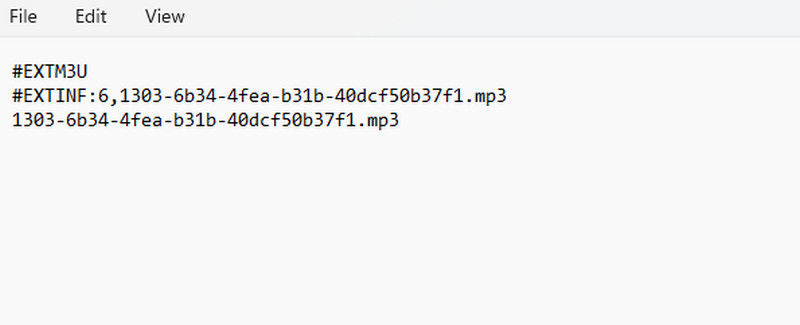
Ha többet szeretne megtudni, folytassa ennek a bejegyzésnek a következő szakaszaival.
2. rész: M3U fájl létrehozása
Érdekel egy M3U fájl létrehozása? Ebben az esetben be kell szereznie a teljes utasítást ebből a szakaszból. A fájl létrehozásához tudnia kell, hogy milyen szoftverhez férhet hozzá. Tehát, ha az M3U fájlt szeretné létrehozni, javasoljuk a VLC Media Player használatát. Nos, ez a szoftver nem csak médiafájlok lejátszására képes, rögzítő képernyőkés videók szerkesztése. A szoftver segíthet M3U fájl létrehozásában is. Ráadásul a létrehozási folyamat egyszerű. Ezzel, függetlenül attól, hogy Ön kezdő, a szoftver segítségével azonnal elvégezheti a feladatot. Tehát, ha el szeretné kezdeni a fájl létrehozását, kövesse az alábbi részletes utasításokat.
1. lépés. Az első lépéshez töltse le a VLC Media Player a számítógépén. A telepítés után elkezdheti elindítani a folyamat elindításához.
2. lépés. Ezután meg kell nyitnia a létrehozni kívánt fájlt M3U fájlként. Ehhez lépjen a Média > Fájl megnyitása és válassza ki a kívánt fájlt.
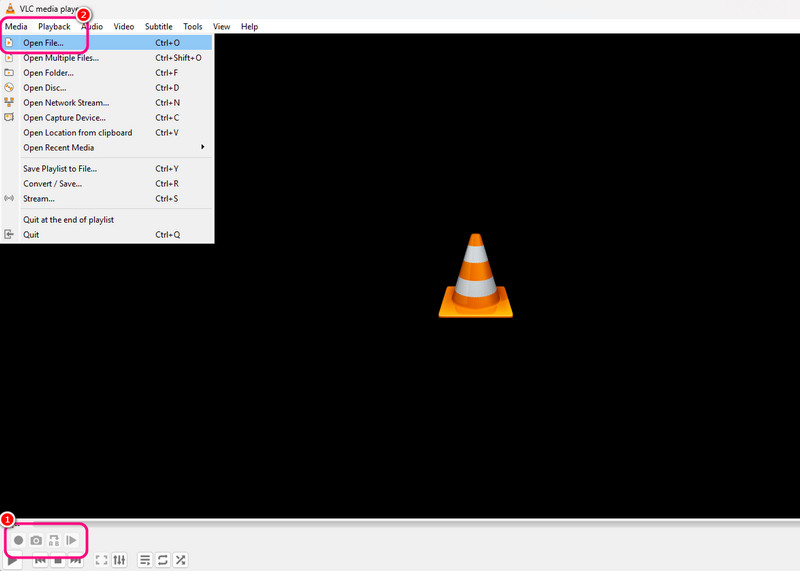
3. lépés Ezt követően folytassa a Média > Lejátszási lista mentése fájlba opció. Ezután a számítógép mappája megjelenik a képernyőn.
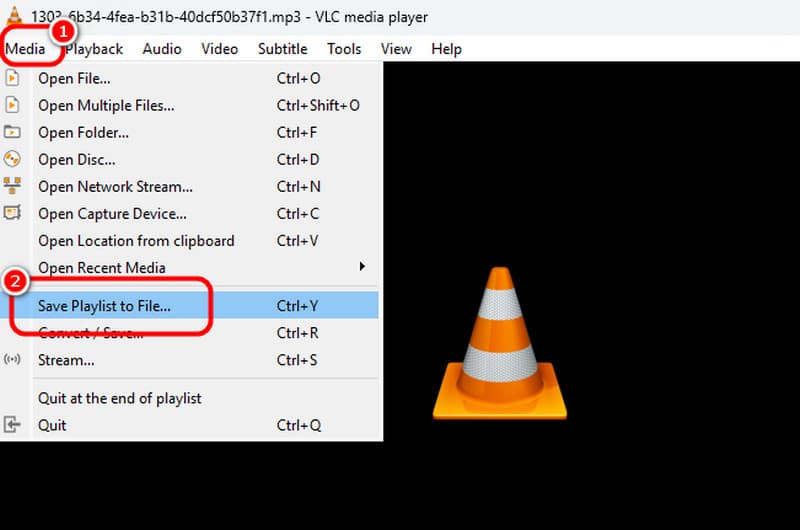
4. lépés Most már mehet a Mentés típusként szakaszt, és válassza ki az M3U formátumot. Nyomja meg a Mentés gombot, hogy végül megszerezze az M3U fájlt.
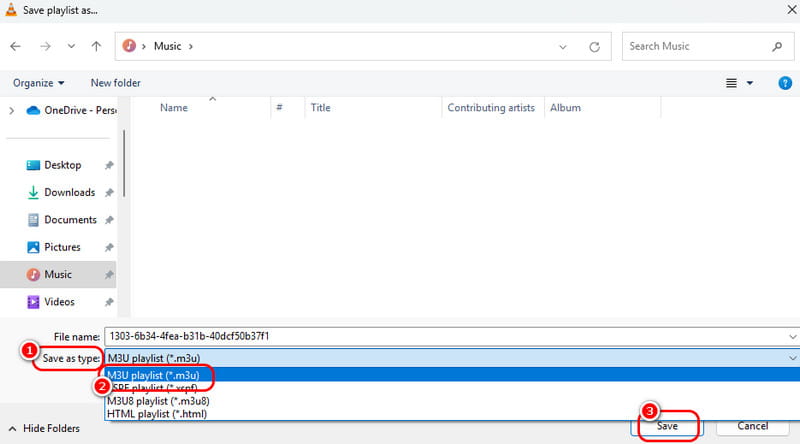
3. rész: M3U fájl megnyitása
Különféle M3U lejátszók használhatók az M3U fájlformátum megnyitásához. A VLC Media Player képes megnyitni és lejátszani az M3U fájlt. Ezenkívül, ha látni szeretné a fájl szövegkimenetét, támaszkodhat néhány szövegszerkesztőre, például a Jegyzettömbre. Tehát a fájl sikeres lejátszásához szükséges összes módszer megismeréséhez tekintse meg az alábbi utasításokat.
Hogyan lehet megnyitni az M3U fájlt VLC segítségével
1. lépés. Nyissa meg a VLC szoftvert, lépjen a felső felületre, és folytassa a Kilátás > lejátszási lista opció. Ezután egy mini felület jelenik meg a képernyőn.
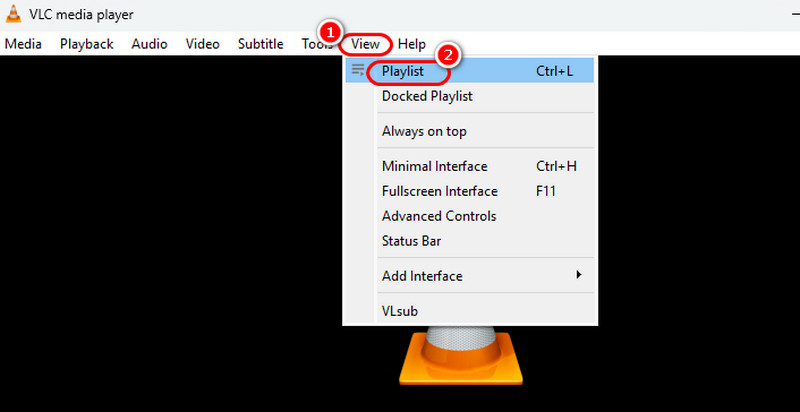
2. lépés. Lépjen a számítógép mappájába, és keresse meg a létrehozott M3U fájlt. Ezután húzza át a fájlt a VLC lejátszási listába.
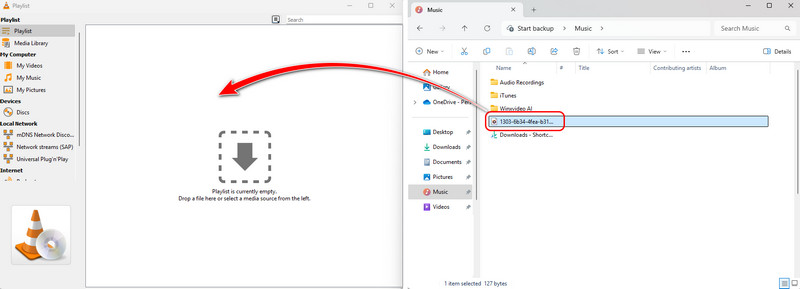
3. lépés Miután húzta az M3U fájlt, kattintson rá jobb gombbal, és nyomja meg a Lejátszás gombot. Ezzel megkezdheti a hatékony lejátszást. Ezzel a módszerrel hatékonyan nyithatja meg M3U zenei fájljait.
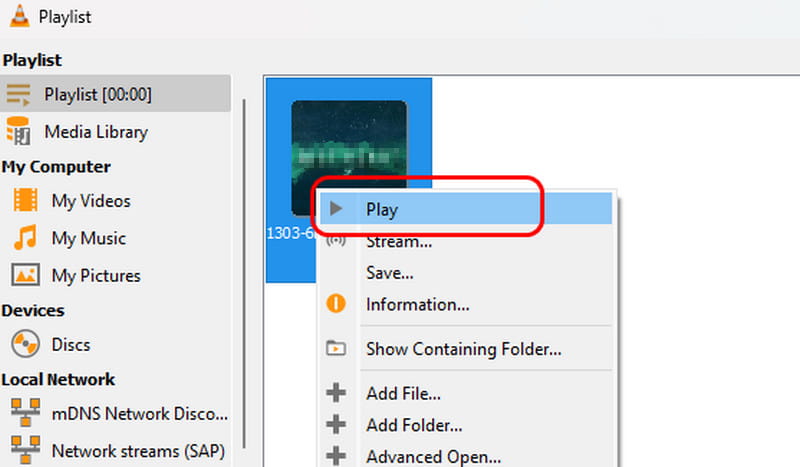
Hogyan lehet megnyitni az M3U fájlt a Jegyzettömb segítségével
1. lépés. Nyissa meg Jegyzettömb a számítógépén. Ezután nyissa meg a File Explorer programot, és keresse meg a megnyitni kívánt M3U fájlt.
2. lépés. Ezután húzza át az M3U fájlt a File Explorer programból a Jegyzettömb szoftverébe. Ezzel látni fogja az M3U fájl részletes szöveges kimenetét.
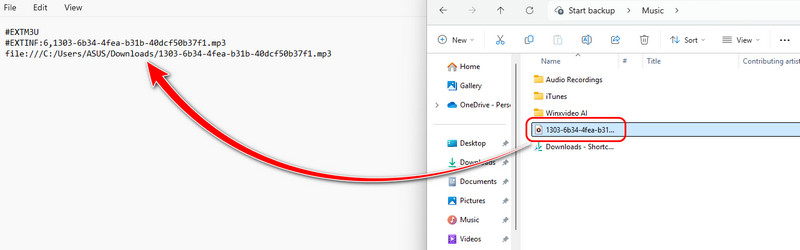
4. rész. Hatékony módszer az M3U MP3 formátummá konvertálására
Szüksége van egy M3U fájl konvertálóra? Az M3U nem túl népszerű, és kompatibilitási problémákkal szembesülhet, amikor különféle médialejátszókon játssza le. Ebben az esetben, ha hatékonyan szeretné lejátszani a fájlt, a legjobb megoldás az, ha átkódolja olyan lejátszásra, amely mindenki számára lejátszható. MP3 lejátszók. Ebben az esetben javasoljuk a használatát ONLINE-KONVERTÁLÁS az M3U MP3 formátumba konvertálásához. Ez egy online konvertáló eszköz, amely hatékonyan és eredményesen konvertálja a különféle fájlokat. Gyors átalakítási folyamatot is kínálhat, így megbízható konverter. Az egyetlen probléma itt az, hogy erős internetkapcsolattal kell rendelkeznie a fájlok zökkenőmentes konvertálásához. Az alábbi részletes módszereket használhatja az M3U MP3 formátumba tökéletes konvertálásához.
1. lépés. Hozzáférés a ONLINE-KONVERTÁLÁS eszközt a böngészőjében, és nyomja meg a Konvertálás MP3-ba funkciót. Ezután nyomja meg a Fájlok kiválasztása gombot a konvertálni kívánt M3U fájl hozzáadásához.
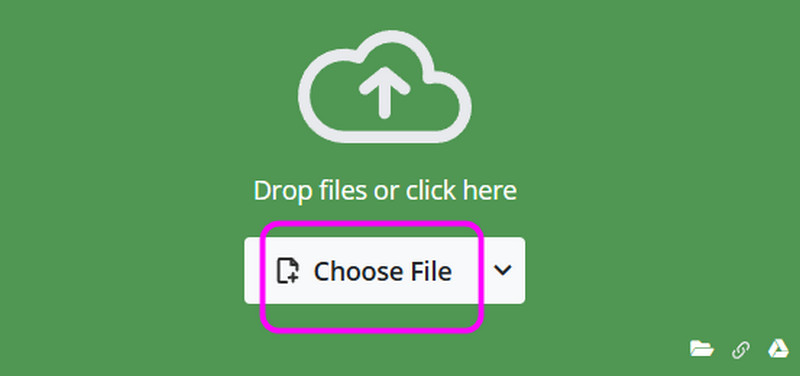
2. lépés. Ezt követően kattintson a gombra Rajt gombbal módosíthatja az M3U-t MP3 fájlformátumra.
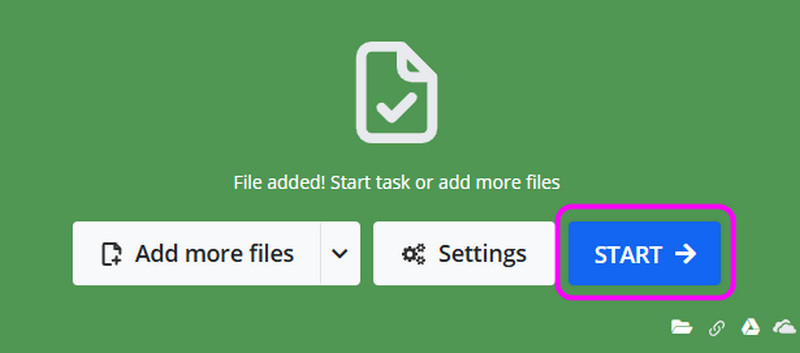
3. lépés A végső folyamathoz érintse meg a gombot Letöltés hogy mentse a konvertált fájlt a számítógépére. Ha M3U fájlformátumot szeretne konvertálni MP3 és más formátumokká, használhatja ezt az eszközt.

5. rész. A legjobb módja konvertált M3U fájlok lejátszásának
Miután az M3U fájlt MP3 formátumba konvertálta, érdemes lejátszani a számítógépén. Ha igen, javasoljuk a használatát Vidmore Player mint a zenelejátszód. Ez a multimédiás lejátszó jobb hallgatási élményt nyújt az MP3 fájl megnyitása után. Lejátszhatja a hangot a minőség romlása nélkül. Lebilincselő elrendezése is van különféle lejátszásvezérlőkkel, így lejátszás közben mindenben navigálhat. Így, ha olyan kivételes zenelejátszót keres, amely segíthet lejátszani a konvertált MWU fájlt, kétségtelenül a Vidmore Player a legjobb szoftver, amelyhez az asztalon hozzáférhet. Ezzel az alábbi egyszerű lépéseket követve megtudhatja, hogyan játssza le sikeresen a konvertált M3U fájlt.
1. lépés. Letöltés Vidmore Player a számítógépén. Ezután telepítse és indítsa el az MP3 fájl lejátszásának megkezdéséhez.
2. lépés. Aztán üss Fájl megnyitása a megnyitni kívánt MP3 fájl beszúrásához a Fájlkezelőből.
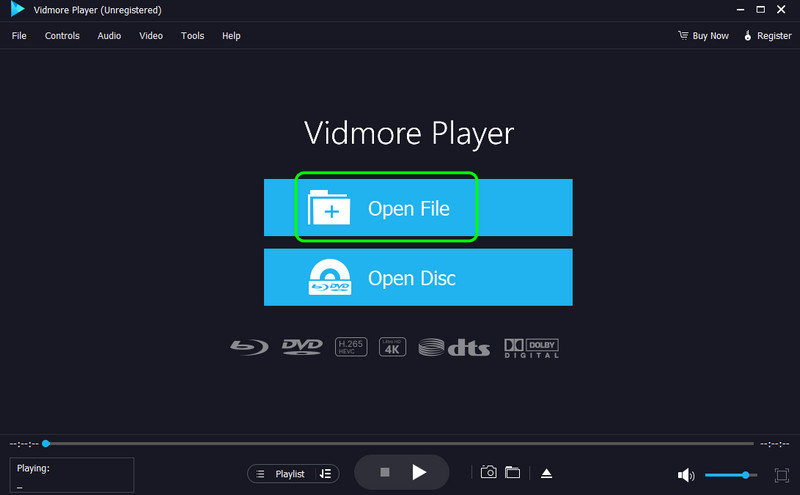
3. lépés Ha elkészült, élvezettel hallgathatja zenéjét. Használhatja az alábbi lejátszásvezérlőket is a szoftver jobb használatához.
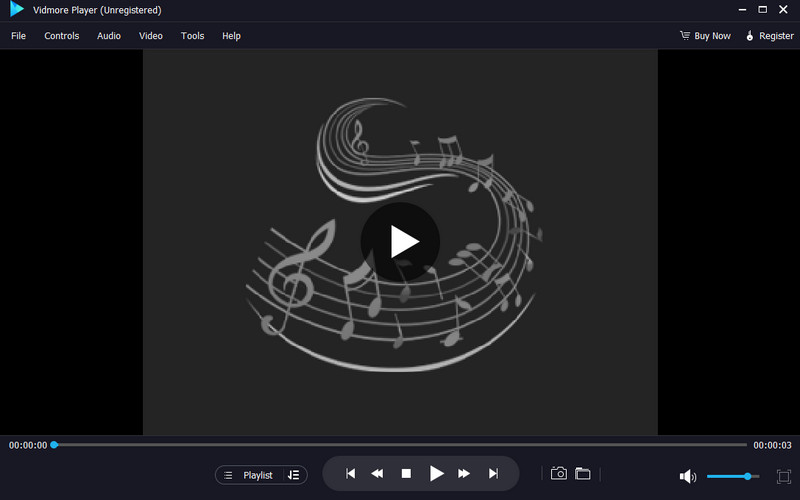
Következtetés
Ez az áttekintés eleget tanított az M3U fájlokról, beleértve a leírásokat, azok létrehozását és sikeres megnyitását. Azt is megtanulta, hogyan konvertálhatja MP3 formátumba a jobb kompatibilitás érdekében. Ettől eltekintve, ha zökkenőmentesen szeretné lejátszani a konvertált M3U fájlt, akkor Vidmore Playert kell használnia. Ezzel a médialejátszóval szinte az összes kiváló minőségű médiafájlt lejátszhatja. Lebilincselő lejátszásvezérlőket kínálhat, így a szoftver tökéletes és értékes a felhasználók számára.